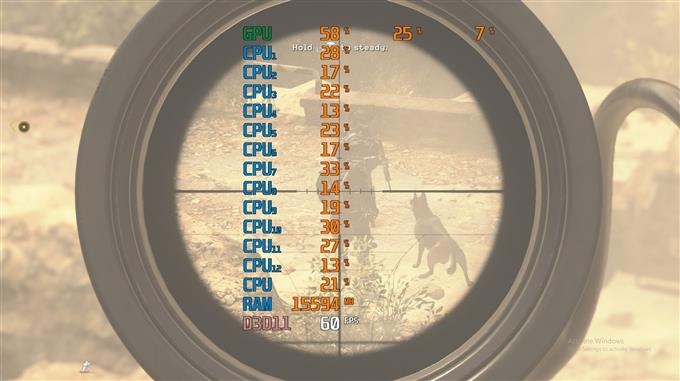Olit kiinnostunut tietokoneesi pelien suorituskyvystä tai vianetsinnästä, ei ole huono idea tietää, kuinka tarkistaa kehyskehyksen (FPS), suorittimen käytön, GPU-käytön ja muut asiaankuuluvat tiedot laitteistostasi. Jos olet pelaaja, tietojärjestelmäsi järjestelmän valvonnan tuntemisesta on entistä tärkeämpää antaa sinulle reunan tai parantaa koneesi suorituskykyä.
Jopa rento pelaajat pitävät laitteistojensa seurantaa mielenkiintoisena, koska heille näytetään näytönohjaimen, prosessorin tai yleensä järjestelmän reaaliaikainen suorituskyky.
Tässä opetusohjelmassa näytämme sinulle kuinka nähdä koneesi toimimasta seuraamalla tärkeitä mittareita, kuten kehysnopeutta (FPS), suorittimen käyttöä, GPU: n käyttöä ja muita tietoja pelaamisen aikana. Käytämme suosittua MSI Afterburner-ohjelmistoa ja sen paria, Rivatuner Statistics Server. Molemmat ovat tunnettuja ohjelmistoja, joiden tarkoituksena oli alun perin auttaa pelaajia ymmärtämään GPU: nsa helposti. Vaikka emme ole täällä osoittamassa kuinka ylikellota, löydämme MSI Afterburner- ja Rivatuner Statistics Server -palvelimet helpoiksi työkaluiksi palvelemaan tarkoitustamme.

Helppoja vaiheita FPS: n, CPU: n käytön ja GPU: n käytön seuraamiseen pelaamisen aikana
Tietokoneesi suorituskyvyn seuraaminen ja reaaliaikaisen palautteen saaminen FPS: n, prosessorin käytön, GPU: n käytön jne. Tuntemisesta on todella helppoa. Opi, mitä sinun on tehtävä, noudattamalla alla olevia vaiheita.
Vaihe 1: Lataa ja asenna MSI Afterburner ja Rivatuner Statistics Server (RTSS)
Siirry selaimesi viralliselle MSI-verkkosivustolle. Vieritä sitten alaspäin, kunnes näet MSI Afterburnerin latauspainikkeen.

Kun olet ladannut asennustiedoston, avaa se haluamallasi ohjelmalla, kuten Winzip tai Winrar, ja asenna sitten ohjelmisto.

Varmista, että olet asentanut sekä MSI Afterburner että RTSS.
Vaihe 2: Määritä jälkipoltin
Käynnistä asennuksen jälkeen MSI Afterburner ja avaa Asetukset (rataskuvake) valikko.
Siirry sitten seuranta -välilehteä ja valitse Kaavio-osiossa valvottavat kohteet.

Joten, jos haluat saada reaaliaikaista tietoa FPS: stä, CPU: n käytöstä ja GPU: n käytöstä, sinun on varmistettava, että GPU: n käyttö, CPU: n käyttö, ja Ruudunpäivitysnopeus ovat aktiivisia.

Jos haluat tietää kuinka jokainen CPU-ydin toimii, voit ottaa myös kaikki luettelossa olevat CPU: t käyttöön. Jos sinulla on esimerkiksi 12 CPU: ta, varmista, että napsautat CPU1-12: n valintamerkkejä.
Kun olet jo ottanut valvottavat kohteet käyttöön, korosta se ja napsauta napsauttamalla sanomaa Näytä näytöllä.

Varmista, että teet tämän kaikille valitsemillesi Kaavio-osion kohteille. Kunkin kohteen Ominaisuudet-välilehden pitäisi näkyä OSD: ssä.

Nyt kun olet valinnut tarvitsemasi tiedot, paina Käytä -painiketta alareunassa ja napsauta sitten kunnossa.
Vaihe 3: Vaihda fontin koko RTSS: ssä
Muistatko RTSS: n? Tarvitset sitä vain yhdestä asiasta (vaikka siinä on useita muita lisävaihtoehtoja) ja se on muuttaa ensisijainen fonttikoko MSI Afterburner -peittokuvassa.

Voit pienentää tai suurentaa fonttikokoasi valitsemastasi riippuen RTSS: llä. Tehdä se,
Avaa RTSS ja löydä Näytön zoomaus. Siirrä liukusäädintä oikealle tai vasemmalle, jos haluat kasvattaa tai pienentää fonttikokoa.
Se siitä! Voit nyt tarkistaa reaaliaikaisesti tietokoneesi FPS: n, prosessorin käytön, GPU: n käytön ja muut, kun pelaat peleissä.
Lisää vianetsintävideoita on androidhow Youtube -kanavallamme.